Много често потребителите на интернет за различни цели трябва да знаят името на компютъра, като от данните имат само неговия IP адрес на мрежата. Това може да се направи по много начини - както с помощта на командния ред на Windows, така и с помощта на програми на трети страни.
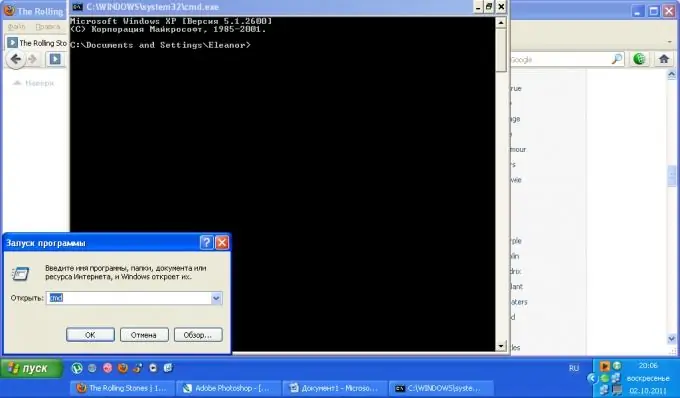
Инструкции
Етап 1
Уверете се, че знаете точния IP адрес на компютъра, на който искате да знаете името. От менюто "Старт" изберете Изпълнение. Ще видите диалогов прозорец, въведете думата cmd в него и натиснете клавиша Enter. Също така, ако имате бутон Win на клавиатурата, можете да използвате комбинацията Win + R.
Стъпка 2
Въведете следната команда в прозореца: Nslookup 000.000.000.000, заменете нулите с компютърния адрес, който имате. В резултат на изпълнението на командата трябва да видите името й над мрежовия адрес.
Стъпка 3
Ако предишният метод не помогна при определянето на името на компютъра по мрежовия му адрес, опитайте се да разрешите проблема, като инсталирате допълнителен софтуер. Изтеглете 10-Strike LANState софтуер от уебсайта на производителя.
Стъпка 4
Завършете инсталацията. Приложението има 30-дневна пробна версия, следователно, за да извършвате операции с негово участие няколко пъти, ще трябва да закупите търговска версия на програмата. Естествено, всяка друга програма е подходяща за изпълнение на тези задачи, просто тази е добра версия на помощната програма с интуитивен интерфейс и меню на руски език.
Стъпка 5
Стартирайте 10-Strike LANState. За да определите мрежовото име на компютъра, който търсите, въведете стойността на IP адреса в съответното поле на прозореца за търсене. Докато индикаторът остава червен, програмата ще извършва необходимите действия. Времето зависи от конфигурацията на вашата мрежа, опитайте се да не извършвате операции на вашия компютър през този период, които изискват значителни разходи за мрежови ресурси. Когато индикаторът светне в зелено, това означава, че търсенето на желания компютър е приключило. Можете също да кликнете върху бутона „Показване“и да видите устройството на картата. За да направите това, в параметрите за търсене поставете отметка в квадратчето "На картата".
Стъпка 6
Също така използвайте тази програма, за да определите адреса на сайта по неговия IP.






